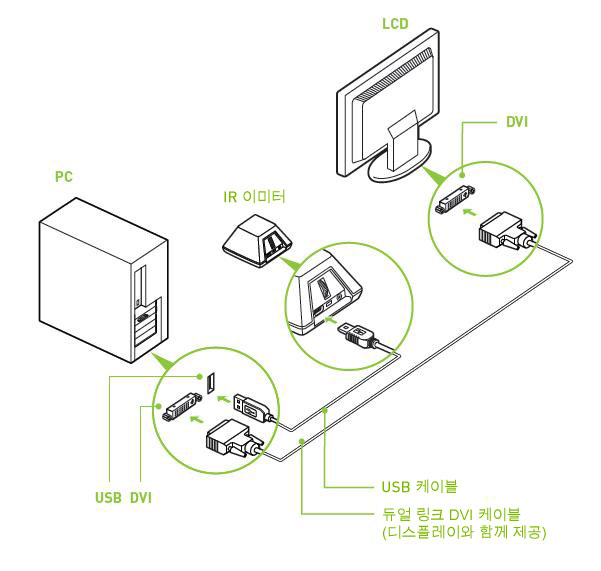귀하 또는 귀하의 자녀가 NVIDIA 3D VISION을 사용하기 전에 다음 경고문을 읽으십시오.
NVIDIA® 3D Vision™을 사용하기 전에 "사용자 시력 테스트"를 받아야 하며, 이는 처음 3D Vision을 켰을 때 실행됩니다. 사용자 시력 테스트 중 이미지가 3D로 보이지 않으면 사용을 즉시 중단하십시오. 계속 사용하면 건강 관련 이상이 발생할 수 있습니다.
어떤 사람은 비디오 게임에 나타나는 번쩍이는 불빛 또는 패턴을 포함한 특정 시각상에 노출되는 경우 발작 증세 또는 다른 이상 증세가 나타날 수 있습니다. 발작이나 간질 가족력이 있는 경우, 3D Vision을 사용하기 전에 의사와 상담하십시오. 발작이나 간질에 대한 가족력이 없는 경우에도 "광과민성 간질 발작"을 일으킬 수 있는 진단 미확정 증상이 나타날 수 있습니다. 다음과 같은 증상이 포함될 수 있습니다. (1) 현기증, (2) 시야 변화, (3) 눈 또는 안면 경련, (4) 불수의 운동, (5) 경련, (6) 인지력 상실, (7) 착란상태, (8) 방향 감각 상실, (9) 오심
상기 증상이 나타나면 즉시 3D Vision 사용을 중단하고 의사와 상담하십시오. 부모는 자녀들에게 상기 증상에 대해 지켜보고 물어보아야 합니다. 어린이 및 청소년들은 성인에 비해 이러한 증상들이 더 잘 나타날 수 있습니다.
다음과 같은 예방 조치를 취하면 광과민성 발작 증세 위험을 줄일 수 있습니다:
- 어지럽거나, 피곤하거나, 몸이 안 좋은 경우 게임을 하지 않습니다.
- 3D Vision을 너무 오래 사용하지 않습니다.
- 깊이 설정을 줄인 후에 3D Vision을 사용합니다.
- 3D Vision을 100Hz 이상의 재생 빈도로 사용합니다.
경고 – 화재 및 상해
3D Vision 배터리(3D Vision 안경에 포함됨)에 구멍을 내거나, 뚫거나, 손상시키거나, 파손시키거나, 인가되지 않은 변경을 하지 마십시오. 배터리에 구멍을 내면 연소 또는 화재가 발생할 수 있으며 심각한 화상 및 부상을 초래할 수 있습니다. 또한 배터리를 극한 온도(고온 또는 저온)에 노출시키지 마십시오. 배터리 손상이 의심되는 경우, 3D Vision 사용을 즉시 중단하십시오.
3D Vision 안경은 처방 안경, 선글라스, 보호 고글이 아닙니다. 안경을 일반 용도(예: 운전, 독서, 햇빛 또는 자외선으로부터 보호 등)로 사용하지 마십시오. 상해를 초래할 수 있습니다.
경고 – 유리 포함
3D Vision 안경 렌즈에는 유리가 포함되어 있습니다. 안경 사용 시 주의하시고 사용하지 않을 때에는 올바르게 보관하여 렌즈가 손상되지 않도록 하십시오. 렌즈가 손상되었거나 파손되었을 때에는 3D Vision 안경을 사용하지 마십시오.
경고 - 감전
3D Vision에는 배터리 및 전자 부품이 포함되어 있습니다. 다음과 같은 예방 조치를 취하면 감전 위험을 줄일 수 있습니다.
- 전선이 노출되었거나 안경 또는 방출기가 손상되어 있는 경우 3D Vision을 사용하지 마십시오.
- 3D Vision을 욕조, 수영장 등 물 가까이에서 사용하지 마십시오.
- 3D Vision 안경 또는 방출기 주위에 액체를 쏟지 않도록 주의하십시오.
경고 – 레이저 장치
3D Vision에는 Class 1M 레이저 장치가 포함되어 있습니다. 3D Vision의 레이저 장치에서 나오는 레이저를 직접 바라보지 마십시오. 유해한 방사선에 대한 노출을 줄이려면 3D Vision을 어떠한 방식으로도 분해하거나 변경하지 마십시오. 3D Vision 안경 또는 방출기를 수리하려면 인가된 서비스 제공자에게만 의뢰하십시오.
주변 시야의 깜박임 현상은 NVIDIA 3D Vision 작동 시 주파수 차이와 실내 조명이 원인일 수 있습니다. 이러한 유형의 깜박임 현상은 조명을 끄거나 스테레오스코픽 3D 재생 빈도를 변경하면 해결할 수 있습니다. 재생 빈도를 보려면 NVIDIA 제어판에서 설치 마법사를 실행하십시오. 깜박임 현상에 대한 질문이 있는 페이지에 도달하면 예를 선택하십시오. 다음 재생 빈도 중에서 선택하시면 됩니다.
- 120Hz 재생 빈도 – 북미 지역에서 조명을 켠 상태.
- 110Hz 재생 빈도 – 주간 및 조명을 끈 상태.
- 100Hz 재생 빈도 - 50Hz 교류 사용 국가 및 조명을 켠 상태.
설치 마법사 화면에서 재생 빈도를 선택한 다음에는 깜박임 현상을 줄일 수 있는 새 재생 빈도를 확인하기 위해 이 재생 빈도로 테스트하기를 클릭합니다. 가장 이상적인 설정을 찾은 후에는 다음을 선택하여 계속 진행합니다.
NVIDIA® 3D Vision™ 안경을 처음 사용하기 전에 최소한 3시간 이상 완전히 충전해야 합니다. 왼쪽 안경 다리에 있는 켜기 단추를 누르면 배터리 충전 레벨을 확인할 수 있습니다.
단추 옆에 녹색 등이 켜져 있으면 최대 40시간의 배터리 수명이 남아 있다는 것을 의미합니다. 실제 배터리 수명은 재충전 시간에 달려 있습니다.
적색 등이 켜지면 남은 배터리 수명이 2시간 미만이며 안경 재충전을 권장합니다.
등이 켜지지 않으면 배터리가 방전되었다는 것을 의미하고 반드시 재충전해야 합니다.
NVIDIA 3D Vision 안경을 USB 케이블을 이용하여 PC에 연결하여 충전하는 경우, PC가 절전 모드로 들어가지 않도록 하십시오. PC가 절전 모드로 들어가는 경우 NVIDIA 3D Vision 안경은 더 이상 충전되지 않습니다. 문제를 해결하려면 Windows 제어판에서 PC 절전 모드 옵션을 모두 비활성화하십시오. 또는 안경을 PC에 연결하지 않고 USB 일반 충전 장치를 콘센트에 연결하여 충전할 수 있습니다. 안경은 충전 중에도 사용할 수 있습니다.
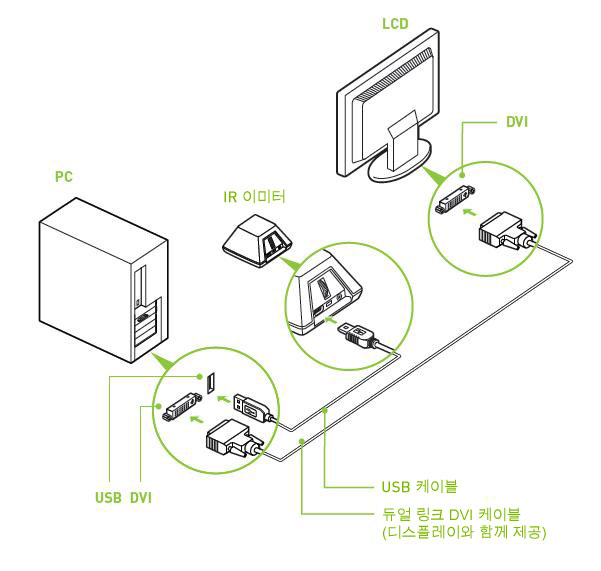
3D Vision 제품 및 120Hz LCD에는 이중 링크 DVI 케이블을 사용해야 합니다.
커넥터 예시는 다음과 같습니다.

아래 표에서 해당 3D Vision 부품 번호를 찾아 보시고 귀하께서 모든 구성요소를 올바르게 가지고 계신지 확인하십시오. 3D Vision 부품 번호는 제품 하단, 일련 번호가 기재되어 있는 곳과 동일한 위치에 있습니다. 자세한 정보는 본 KB article을 참고하십시오.
부품 번호 |
안경 |
IR 방출기 |
청소천 |
액세서리 주머니 |
USB 케이블 |
DVI-HDMI 케이블 |
VESA 3핀 케이블 |
드라이버 CD |
데모 디스크 |
942-10701-0001-001 |
있음 |
방출기 없음 |
있음 |
있음 |
1 |
없음 |
없음 |
없음 |
없음 |
942-10701-0001-101 |
있음 |
방출기 없음 |
있음 |
있음 |
1 |
없음 |
없음 |
없음 |
없음 |
942-10701-0001-201 |
있음 |
방출기 없음 |
있음 |
있음 |
1 |
없음 |
없음 |
없음 |
없음 |
942-10701-0003-001 |
있음 |
USB 방출기 |
있음 |
있음 |
2 |
있음 |
있음 |
있음 |
있음 |
942-10701-0004-101 |
있음 |
USB 방출기 |
있음 |
있음 |
2 |
없음 |
없음 |
있음 |
있음 |
942-10701-0004-201 |
있음 |
USB 방출기 |
있음 |
있음 |
2 |
없음 |
없음 |
있음 |
있음 |
942-10701-0004-301 |
있음 |
USB 방출기 |
있음 |
있음 |
2 |
없음 |
없음 |
있음 |
있음 |
942-10701-0004-401 |
있음 |
USB 방출기 |
있음 |
있음 |
2 |
없음 |
없음 |
있음 |
있음 |
942-10701-0005-101 |
있음 |
USB 방출기 |
있음 |
있음 |
2 |
없음 |
없음 |
있음 |
있음 |
942-10701-0005-201 |
있음 |
USB 방출기 |
있음 |
있음 |
2 |
없음 |
없음 |
있음 |
있음 |
942-10701-0005-301 |
있음 |
USB 방출기 |
있음 |
있음 |
2 |
없음 |
없음 |
있음 |
있음 |
942-10701-0005-401 |
있음 |
USB 방출기 |
있음 |
있음 |
2 |
없음 |
없음 |
있음 |
있음 |
942-10701-0005-501 |
있음 |
USB 방출기 |
있음 |
있음 |
2 |
없음 |
없음 |
있음 |
있음 |
942-10701-0005-601 |
있음 |
USB 방출기 |
있음 |
있음 |
2 |
없음 |
없음 |
있음 |
있음 |
942-10701-0006-001 |
있음 |
USB 방출기 |
있음 |
있음 |
2 |
없음 |
없음 |
없음 |
없음 |
942-10701-0007-001 |
있음 |
USB 방출기 |
있음 |
있음 |
2 |
있음 |
있음 |
있음 |
있음 |
942-10701-0007-101 |
있음 |
USB 방출기 |
있음 |
있음 |
2 |
없음 |
없음 |
있음 |
있음 |
942-10701-0007-201 |
있음 |
USB 방출기 |
있음 |
있음 |
2 |
없음 |
없음 |
있음 |
있음 |
942-10701-0007-301 |
있음 |
USB 방출기 |
있음 |
있음 |
2 |
없음 |
없음 |
있음 |
있음 |
942-10701-0007-601 |
있음 |
USB 방출기 |
있음 |
있음 |
2 |
없음 |
없음 |
있음 |
있음 |
942-10701-2500-001 |
있음 |
USB 방출기 |
있음 |
있음 |
2 |
있음 |
있음 |
있음 |
있음 |
942-10701-2501-001 |
있음 |
방출기 없음 |
있음 |
있음 |
1 |
없음 |
없음 |
없음 |
없음 |
NVIDIA USB IR 방출기는 사용자가 3D 기능을 제어할 수 있도록 합니다. 다음은 각 기능 및 색상에 대한 설명입니다.
USB IR 방출기 전면
IR 방출기 전면에는 다음 색 코드의 후면등 버튼이 있습니다.
- 적색 – USB IR 방출기가 충전되었지만 드라이버가 설치되지 않았거나 감지되지 않았습니다. 드라이버를 다시 설치하십시오.
- 흐린 녹색 – USB IR 방출기 드라이버가 올바르게 설치되었다는 것을 표시합니다. 이 등은 실행 중인 스테레오스코픽 3D 컨텐트가 없어도 켜져 있습니다.
- 밝은 녹색 – USB IR 방출기 드라이버가 설치되어 있고 스테레오스코픽3D가 켜져 있다는 것을 표시합니다.
후면등 버튼은 스테레오스코픽 3D를 켜거나 끄는 데도 사용할 수 있습니다. 단추를 누르면 밝은 녹색이 흐린 녹색으로 바뀝니다.
USB IR 방출기 후면
USB IR 방출기 후면에는 3D Vision 기능에 대한 다른 색상의 코드 및 플러그가 있습니다.
- USB 연결 – 3D Vision 키트에서 컴퓨터로 케이블을 연결합니다.
- 전원 표시등 – PC의 USB 연결이 작동 중이고 USB IR 방출기 전원이 켜져 있다는 것을 표시합니다.
- 썸휠 – 게임에서 3D 깊이를 증가/감소시키는 데 사용할 수 있는 썸휠이 있습니다.
- VESA 스테레오 케이블 연결 – DLP HDTV 디스플레이 전용입니다. 3D Vision을 사용하려면 VESA 3핀 케이블이 DLP HDTV에 연결되어 있어야 합니다.
3D Vision USB IR 방출기는 사용자의 게이밍 환경을 최적화하기 위해 다르게 설정할 수 있습니다. 설치 마법사의 "사용자 게이밍 환경 선택" 페이지에서 올바르게 설정할 수 있도록 다음 가이드라인을 따르십시오.
- 단일 PC 및 3D LCD 디스플레이
- NVIDIA는 NVIDIA 3D Vision 설치 마법사에서 "단일 게이밍 컴퓨터 설정"을 선택할 것을 권장합니다. 이 설정은 가장 높은 전력 IR 모드에서 작동시켜 최대 IR 범위를 유지합니다.
- 이 설정은 설치 마법사에서 가장 왼쪽에 있는 설정입니다.
- 단일 PC DLP HDTV 디스플레이
- NVIDIA는 NVIDIA 3D Vision 설치 마법사에서 리모콘 등 타 IR 장치를 사용하는 3D Vision 가동 단일 또는 다수 게이밍 컴퓨터 환경을 선택할 것을 권장합니다. 이 설정은 USB IR 방출기를 다른 IR 장치와 작동하도록 하여 최대 IR 범위를 유지하도록 합니다.
- 이 설정은 설치 마법사 중앙에 있는 설정입니다.
- 다중 PC 및 LCD
- NVIDIA는 NVIDIA 3D Vision 설치 마법사에서 "LAN 사용 다수 게이밍 PC"를 선택할 것을 권장합니다. 이는 PC 바로 전면에 앉아 있는 사용자에게 영향을 미치는 IR 범위를 축소시키거나 차단합니다.
- 이 설정은 설치 마법사에서 가장 오른쪽에 있는 설정입니다.
예, 3D Vision과 함께 표준 노즈 피스 및 바꿔 끼울 수 있는 추가 노즈 피스 2개가 배송됩니다. 현재 노즈 피스를 잡아 당겨 뺀 후 가장 잘 맞는 노즈 피스를 끼워 넣으십시오.

모든 것이 올바르게 작동하는지 확인하는 몇 가지 문제 해결 절차가 있습니다.
- 3D Vision System Requirements 웹페이지에서 해당 디스플레이가 3D Vision-Ready 장치로 표시되어 있는지 확인하십시오. 목록에 열거되어 있으면 해당 디스플레이는 공식 3D Vision-Ready 장치입니다. 열거되어 있지 않은 경우 해당 제품은 3D Vision과 작동하지 않습니다.
- 해당 제품이 3D Vision 시스템 요건 페이지에 열거되어 있는 경우에는 귀하께서 구버전 드라이버를 사용하고 있을 수 있습니다. NVIDIA 웹사이트 www.nvidia.co.kr/drivers에서 최신 NVIDIA GPU 및 3D Vision 드라이버를 다운로드하십시오.
- 드라이버를 업데이트한 후에도 문제가 지속되면 NVIDIA 지원부서에 연락하여 도움을 요청하십시오.